下面五十个命令是比较常用的linux命令。
1. tar
创建一个新的tar文件
$ tar cvf archive_name.tar dirname/
解压tar文件
$ tar xvf archive_name.tar
查看tar文件
$ tar tvf archive_name.tar
2. grep
在文件中查找字符串(不区分大小写)
$ grep -i "the" demo_file
输出成功匹配的行,以及该行之后的三行
$ grep -A 3 -i "example" demo_text
在一个文件夹中递归查询包含指定字符串的文件
$ grep -r "ramesh" *
3. find
查找指定文件名的文件(不区分大小写)
$ find -iname "MyProgram.c"
对找到的文件执行某个命令
$ find -iname "MyProgram.c" -exec md5sum {} \;
查找home目录下的所有空文件
$ find ~ -empty
4. ssh
登录到远程主机
$ ssh -l jsmith remotehost.example.com
调试ssh客户端
$ ssh -v -l jsmith remotehost.example.com
显示ssh客户端版本
$ ssh -V
5. vim
打开文件并跳到第10行
$ vim +10 filename.txt
打开文件跳到第一个匹配的行
$ vim +/search-term filename.txt
以只读模式打开文件
$ vim -R /etc/passwd
6. diff
比较的时候忽略空白符
$ diff -w name_list.txt name_list_new.txt
7. sort
以升序对文件内容排序
$ sort names.txt
以降序对文件内容排序
$ sort -r names.txt
以第三个字段对/etc/passwd的内容排序
$ sort -t: -k 3n /etc/passwd | more
8. ls
以易读的方式显示文件大小(显示为MB,GB…)
$ ls -lh
-rw-r----- 1 ramesh team-dev 8.9M Jun 12 15:27 arch-linux.txt.gz
以最后修改时间升序列出文件
$ ls -ltr
在文件名后面显示文件类型
$ ls -F
9. pwd
输出当前工作目录
10. cd
可以在最近工作的两个目录间切换
11. gzip
创建一个*.gz的压缩文件
$ gzip test.txt
解压*.gz文件
$ gzip -d test.txt.gz
12. bzip2
创建*.bz2压缩文件
$ bzip2 test.txt
解压*.bz2文件
bzip2 -d test.txt.bz2
13. unzip
解压*.zip文件
$ unzip test.zip
查看*.zip文件的内容
$ unzip -l jasper.zip
Archive: jasper.zip
Length Date Time Name
-------- ---- ---- ----
40995 11-30-98 23:50 META-INF/MANIFEST.MF
32169 08-25-98 21:07 classes_
15964 08-25-98 21:07 classes_names
10542 08-25-98 21:07 classes_ncomp
14. shutdown
关闭系统并立即关机
$ shutdown -h now
10分钟后关机
$ shutdown -h +10
重启
$ shutdown -r now
重启期间强制进行系统检查
$ shutdown -Fr now
15. crontab
运行某个用户的crontab文件
$ crontab [-u user] file
查看某个用户的crontab文件内容
$ crontab -u john -l
设置一个每十分钟执行一次的计划任务
*/10 * * * * /home/ramesh/check-disk-space
16. service
service命令用于运行System V init脚本,这些脚本一般位于/etc/init.d文件下,这个命令可以直接运行这个文件夹里面的脚本,而不用加上路径
查看服务状态
$ service httpd status
查看所有服务状态
$ service --status-all
重启服务
$ service httpd restart
17. ps
ps命令用于显示正在运行中的进程的信息,ps命令有很多选项,这里只列出了几个
查看当前正在运行的所有进程
$ ps -ef | more
以树状结构显示当前正在运行的进程,H选项表示显示进程的层次结构
$ ps -efH | more
18. free
这个命令用于显示系统当前内存的使用情况,包括已用内存、可用内存和交换内存的情况
默认情况下free会以字节为单位输出内存的使用量
$ free
total used free shared buffers cached
Mem: 3566408 1580220 1986188 0 203988 902960
-/+ buffers/cache: 473272 3093136
Swap: 4000176 0 4000176
如果你想以其他单位输出内存的使用量,需要加一个选项,-g为GB,-m为MB,-k为KB,-b为字节
$ free -g
total used free shared buffers cached
Mem: 3 1 1 0 0 0
-/+ buffers/cache: 0 2
Swap: 3 0 3
19. top
top命令会显示当前系统中占用资源最多的一些进程(默认以CPU占用率排序)如果你想改变排序方式,可以在结果列表中点击O(大写字母O)会显示所有可用于排序的列,这个时候你就可以选择你想排序的列
Current Sort Field: P for window 1:Def
Select sort field via field letter, type any other key to return
a: PID = Process Id v: nDRT = Dirty Pages count
d: UID = User Id y: WCHAN = Sleeping in Function
e: USER = User Name z: Flags = Task Flags
........
如果只想显示某个特定用户的进程,可以使用-u选项
$ top -u john
20. df
显示文件系统的磁盘使用情况,默认情况下df -k 将以字节为单位输出磁盘的使用量
$ df -k
Filesystem 1K-blocks Used Available Use% Mounted on
/dev/sda1 29530400 3233104 24797232 12% /
/dev/sda2 120367992 50171596 64082060 44% /home
使用-h选项可以以更符合阅读习惯的方式显示磁盘使用量
$ df -h
Filesystem Size Used Avail Capacity iused ifree %iused Mounted on
/dev/disk0s2 232Gi 84Gi 148Gi 37% 21998562 38864868 36% /
devfs 187Ki 187Ki 0Bi 100% 648 0 100% /dev
map -hosts 0Bi 0Bi 0Bi 100% 0 0 100% /net
map auto_home 0Bi 0Bi 0Bi 100% 0 0 100% /home
/dev/disk0s4 466Gi 45Gi 421Gi 10% 112774 440997174 0% /Volumes/BOOTCAMP
//app@izenesoft.cn/public 2.7Ti 1.3Ti 1.4Ti 48% 0 18446744073709551615 0% /Volumes/public
使用-T选项显示文件系统类型
$ df -T
Filesystem Type 1K-blocks Used Available Use% Mounted on
/dev/sda1 ext4 29530400 3233120 24797216 12% /
/dev/sda2 ext4 120367992 50171596 64082060 44% /home
21. kill
kill用于终止一个进程。一般我们会先用ps -ef查找某个进程得到它的进程号,然后再使用kill -9 进程号终止该进程。你还可以使用killall、pkill、xkill来终止进程
$ ps -ef | grep vim
ramesh 7243 7222 9 22:43 pts/2 00:00:00 vim
$ kill -9 7243
22. rm
删除文件前先确认
$ rm -i filename.txt
在文件名中使用shell的元字符会非常有用。删除文件前先打印文件名并进行确认
$ rm -i file*
递归删除文件夹下所有文件,并删除该文件夹
$ rm -r example
23. cp
拷贝文件1到文件2,并保持文件的权限、属主和时间戳
$ cp -p file1 file2
拷贝file1到file2,如果file2存在会提示是否覆盖
$ cp -i file1 file2
24. mv
将文件名file1重命名为file2,如果file2存在则提示是否覆盖
$ mv -i file1 file2
注意如果使用-f选项则不会进行提示
-v会输出重命名的过程,当文件名中包含通配符时,这个选项会非常方便
$ mv -v file1 file2
25. cat
你可以一次查看多个文件的内容,下面的命令会先打印file1的内容,然后打印file2的内容
$ cat file1 file2
-n命令可以在每行的前面加上行号
$ cat -n /etc/logrotate.conf
1/var/log/btmp {
2 missingok
3 monthly
4 create 0660 root utmp
5 rotate 1
6 }
26. mount
如果要挂载一个文件系统,需要先创建一个目录,然后将这个文件系统挂载到这个目录上
# mkdir /u01
# mount /dev/sdb1 /u01
27. chmod
chmod用于改变文件和目录的权限
给指定文件的属主和属组所有权限(包括读r、写w、执行x)
读 – read (r)
写 – write (w)
执行 – execute (x)
$ chmod ug+rwx file.txt
删除指定文件的属组的所有权限
$ chmod g-rwx file.txt
修改目录的权限,以及递归修改目录下面所有文件和子目录的权限
$ chmod -R ug+rwx file.txt
28. chown
chown用于改变文件属主和属组
同时将某个文件的属主改为oracle,属组改为db
$ chown oracle:dba dbora.sh
使用-R选项对目录和目录下的文件进行递归修改
$ chown -R oracle:dba /home/oracle
29. passwd
passwd用于在命令行修改密码,使用这个命令会要求你先输入旧密码,然后输入新密码
$ passwd
超级用户可以用这个命令修改其他用户的密码,这个时候不需要输入用户的密码
# passwd USERNAME
passwd还可以删除某个用户的密码,这个命令只有root用户才能操作,删除密码后,这个用户不需要输入密码就可以登录到系统
# passwd -d USERNAME
30. mkdir
在home目录下创建一个名为temp的目录
$ mkdir ~/temp
使用-p选项可以创建一个路径上所有不存在的目录
$ mkdir -p dir1/dir2/dir3/dir4/
31. ifconfig
ifconfig用于查看和配置Linux系统的网络接口
查看所有网络接口及其状态
$ ifconfig -a
使用up和down命令启动或停止某个接口
$ ifconfig eth0 up
$ ifconfig eth0 down
31. uname
uname可以显示一些重要的系统信息,例如内核名称、主机名、内核版本号、处理器类型之类的信息
$ uname -a
Linux john-laptop 2.6.32-24-generic #41-Ubuntu SMP Thu Aug 19 01:12:52 UTC 2010 i686 GNU/Linux
32. whereis
当你不知道某个命令的位置时可以使用whereis命令,下面使用whereis查找ls的位置
$ whereis ls
ls: /bin/ls /usr/share/man/man1/ls.1.gz /usr/share/man/man1p/ls.1p.gz
当你想查找某个可执行程序的位置,但这个程序又不在whereis的默认目录下,你可以使用-B选项,并指定目录作为这个选项的参数。
下面的命令在/tmp目录下查找lsmk命令
$ whereis -u -B /tmp -f lsmk
lsmk: /tmp/lsmk
33. whatis
wathis 显示某个命令的描述信息
$ whatis ls
ls (1) - list directory contents
$ whatis ifconfig
ifconfig (8) - configure a network interface
34. locate
locate命名可以显示某个指定文件(或一组文件)的路径,它会使用由updatedb创建的数据库
下面的命令会显示系统中所有包含crontab字符串的文件
$ locate crontab
/etc/anacrontab
/etc/crontab
/usr/bin/crontab
/usr/share/doc/cron/examples/crontab2english.pl.gz
/usr/share/man/man1/crontab.1.gz
/usr/share/man/man5/anacrontab.5.gz
/usr/share/man/man5/crontab.5.gz
/usr/share/vim/vim72/syntax/crontab.vim
35. man
显示某个命令的man页面
$ man printf
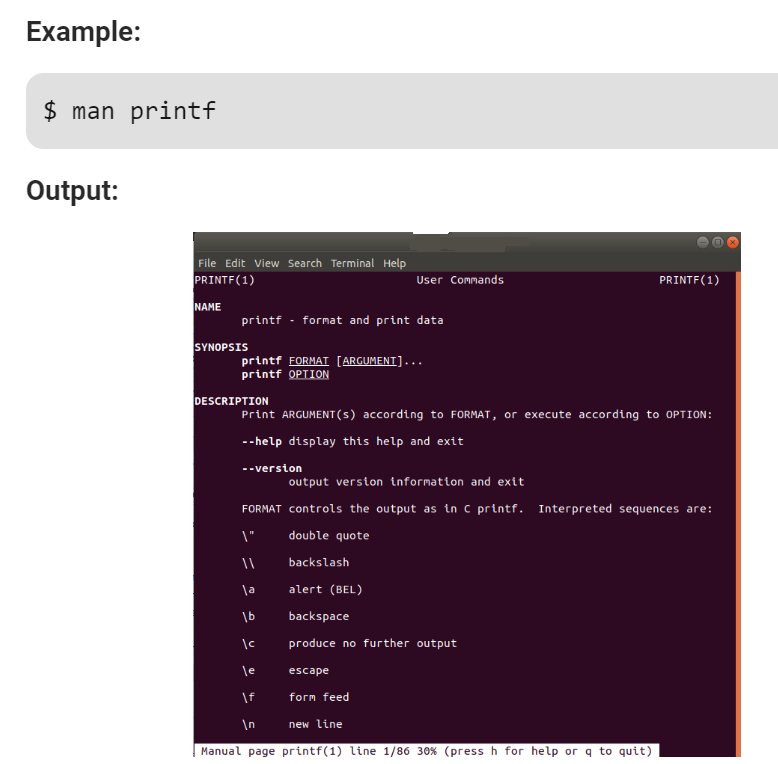 利用ESC:q 推出man命令
利用ESC:q 推出man命令36. tail
tail命令默认显示文件最后的10行文本
$ tail filename.txt
你可以使用-n选项指定要显示的行数
$ tail -n N filename.txt
你也可以使用-f选项进行实时查看,这个命令执行后会等待,如果有新行添加到文件尾部,它会继续输出新的行,在查看日志时这个选项会非常有用。你可以通过CTRL-C终止命令的执行
$ tail -f log-file
37. less
这个命名可以在不加载整个文件的前提下显示文件内容,在查看大型日志文件的时候这个命令会非常有用
$ less huge-log-file.log
当你用less命令打开某个文件时,下面两个按键会给你带来很多帮助,他们用于向前和向后滚屏
CTRL+F – forward one window
CTRL+B – backward one window
38. su
su命令用于切换用户账号,超级用户使用这个命令可以切换到任何其他用户而不用输入密码
$ su - USERNAME
用另外一个用户名执行一个命令下面的示例中用户john使用raj用户名执行ls命令,执行完后返回john的账号
[john@dev-server]$ su - raj -c 'ls'
[john@dev-server]$
用指定用户登录,并且使用指定的shell程序,而不用默认的
$ su -s 'SHELLNAME' USERNAME
39. yum
使用yum安装apache
$ yum install httpd
更新apache
$ yum update httpd
卸载/删除apache
$ yum remove httpd
40. rpm
使用rpm安装apache
$ rpm -ivh httpd-2.2.3-22.0.1.el5.i386.rpm
更新apache
$ rpm -uvh httpd-2.2.3-22.0.1.el5.i386.rpm
卸载/删除apache
$ rpm -ev httpd
41. ping
ping一个远程主机,只发5个数据包
$ ping -c 5 gmail.com
42. date
设置系统日期
# date -s "01/31/2010 23:59:53"
当你修改了系统时间,你需要同步硬件时间和系统时间
# hwclock –systohc
# hwclock --systohc –utc
43. wget
使用wget从网上下载软件、音乐、视频
$ wget http://prdownloads.sourceforge.net/sourceforge/nagios/nagios-3.2.1.tar.gz
下载文件并以指定的文件名保存文件
$ wget -O taglist.zip http://www.vim.org/scripts/download_script.php?src_id=7701
44. q
退出正在浏览的大文件
45. Ctrl-C
退出正在运行的程序
